ÁltalSK6 megjegyzésUtolsó frissítés 2012. október 16
Ez a rövid cikk leírja, hogyan kezelheti az Apple ID beállításait iOS-eszközökön (iPad, iPod touch és iPhone). Az Apple ID egy felhasználónév az Apple szolgáltatások használatához. Ha Ön az iDevice tulajdonosa, rendelkeznie kell Apple ID-vel. Így érheti el Apple ID-fiókja adatait:
- Indítsa el az App Store-t.
- Koppintson a Kiemelt fülre.
- Görgessen le az aljára.
- Koppintson az Apple ID-jára, és válassza az Apple ID megtekintése lehetőséget.
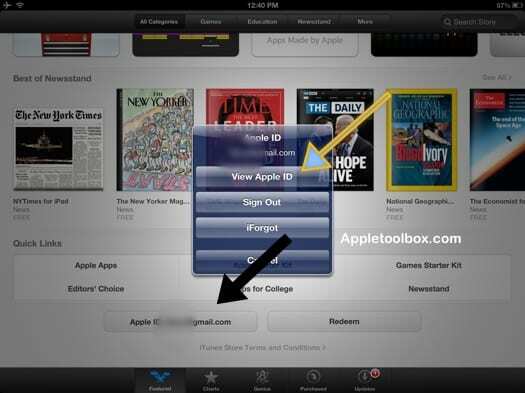
VAGY
- Indítsa el a Beállítások alkalmazást.
- Koppintson az iTunes és App Stores elemre.
- Koppintson az Apple ID-jára, és válassza az Apple ID megtekintése lehetőséget.
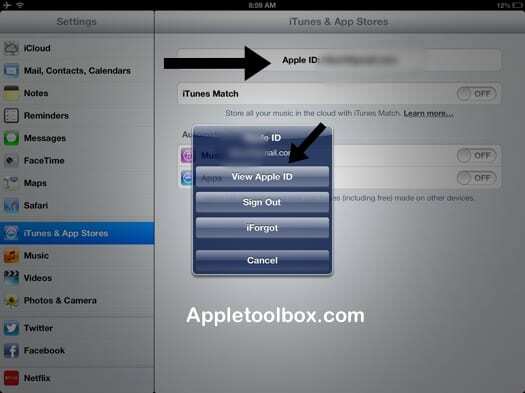
Most már módosíthatja fiókbeállításait. Ez magában foglalja az Apple ID (pl. Apple ID jelszó), a fizetési adatok és a tartózkodási hely szerkesztését. Kezelheti a figyelmeztetéseket (figyelmeztetések hozzáadhatók az iTunes-on az Alert Me gomb megérintésével). Feliratkozhat az iTunes hírlevelére is.
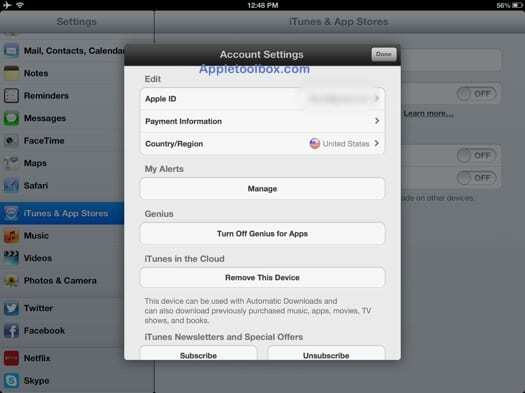
Összefüggő:
- Törölhetek egy Apple ID-t?
- Az Apple ID-m le van tiltva. Hogyan állíthatom vissza az Apple ID-t

Az A/UX Apple-re való korai megjelenése óta a technológia megszállottja, Sudz (SK) felelős az AppleToolBox szerkesztői irányításáért. Székhelye Los Angeles, CA.
A Sudz a macOS-re szakosodott, mivel az évek során több tucat OS X és macOS fejlesztést tekintett át.
Korábbi életében Sudz segítette a Fortune 100-as cégeket technológiai és üzleti átalakítási törekvéseik megvalósításában.